CATIA 基础详解 第01章 CATIA初认识
1.1 CATIA V5产品介绍
CATIA V5是基于美国IBM公司与法国达索系统公司(Dassault Systèmes)软件解决方案推出的新一代产品,它致力于满足以设计流程为中心的设计需求。它提供了业界领先的基于特征的设计功能,装配体设计、二维图生成的高效工具。
它可运行于UNIX及Windows两种环境,与Windows的当前标准完全兼容。
作为业界开放的解决方案,它提供的接口符合最常见的数据交换工业标准。为满足与原CATIA V4解决方案间设计数据的交换处理需要,V5提供了与V4数据的双向互操作性。
本章的主要内容是介绍CATIA V5软件的基本界面构成及基本操作功能。
该教程基于CATIA V5R2016版本。
1.2 CATIA 用户界面
顶部菜单区(Menus):CATIA 所有的命令都可以通过菜单栏找到。注意,这些菜单栏都是相关的命令整合在一起的。比如文件下面的,都是打开,保存,打印等命令。其余的都是类似。了解这个有助于我们快速找到所需要的命令。
左部特征树,为产品/部件/零件树形结构图,或称为“历史树”(Tree & associated geometry):可以让我们查看这个模型的绘制过程,用到了哪些命令,也方便快速的修改模型;
中部图形工作区(Graphic Zone):用来绘制图形;
右部为与选中的工作台相应的功能工具菜单区(Active workbench toolbar):不同的工作平台这里显示的菜单也不一样;
下部为标准工具菜单区(Standard Toolbars):一些常用的工具,主要是与视图相关的;
命令提示区(Dialog Zone),也叫状态栏:用来告诉你下一步做什么,是我们学习catia不错的好老师;

1.3 产品结构、文档与工作台(菜单工具组)
产品结构(Product Structure):将客户产品逻辑性地组织(装配)起来的一种结构形式,用户可以在这种结构内浏览并选择不同的元件作为工作对象,这是启动CATIA时进入的缺省模式。
文档(Document):一个文件,用来管理并保存用户产生的与某工作相关的数据。Part是存储CATIA模型数据的基本文件,通常以“*.CATPart”为后缀。
工作台(Workbench):产生某种指定类型构件(component)的一系列菜单工具组,即完成CATIA某类功能(或产品模块)的菜单集合。例如,零件(Part)菜单是实体设计模块的构件(Part Design component),二维图菜单(drawing)是二维图设计模块构件(Drafting component),产品菜单(Product)是装配设计模块的构件(Assembly component)。
可从顶部菜单区开始(Start) 的下拉菜单中点选所需的工作台Workbench,如下图所示。
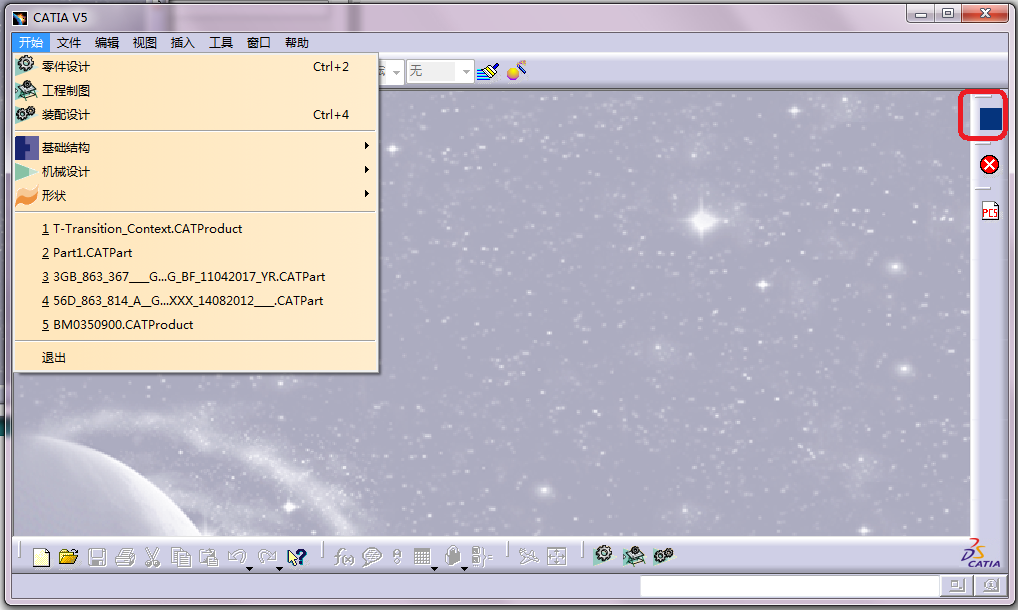
也可单击中右部菜单区最上部的图标,即出现一个大的图标集合(下图所示),可从中选择所需的工作台(Workbench)以获得实现相关功能的菜单工具组;

除了标准工作台外,我们也可以生成自定义的工作台。
1.3.1 自定义工作台(Workbench)
1.选择“菜单-->工具-->自定义...”;或者在任何工具栏的位置点击鼠标右键弹出工具栏列表,选择“自定义...”。
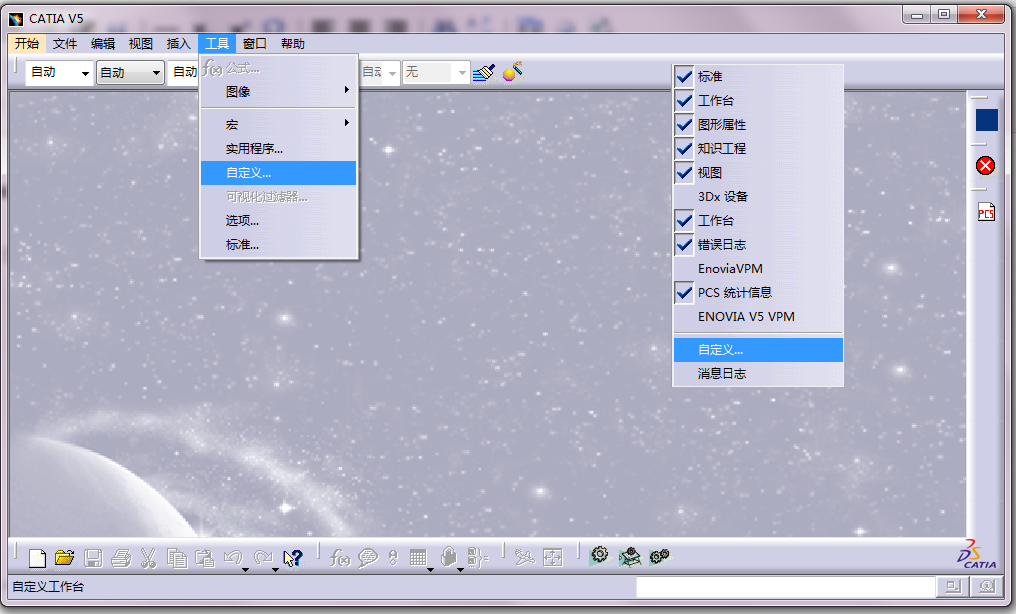
2.弹出自定义(Customize)对话框,在此可以设置切换至各工作台的快捷键,用户定义的快捷方式将出现在Start菜单的workbench名称旁。
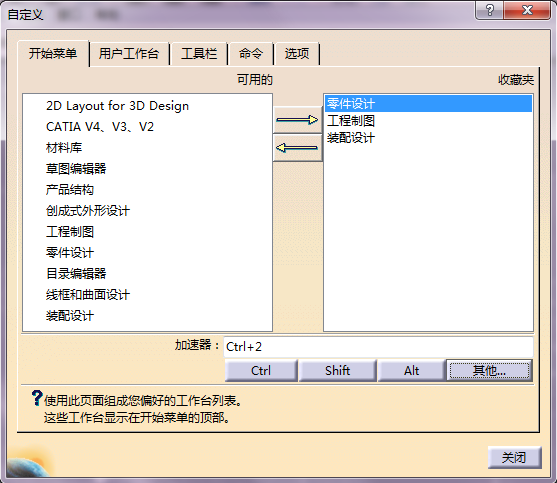
3. 点击用户工作台(User Workbenches)页面。
注意:若当前有一个激活的工作台,则New... 选项是激活的:若无文档打开,则New... 选项是不可用的。
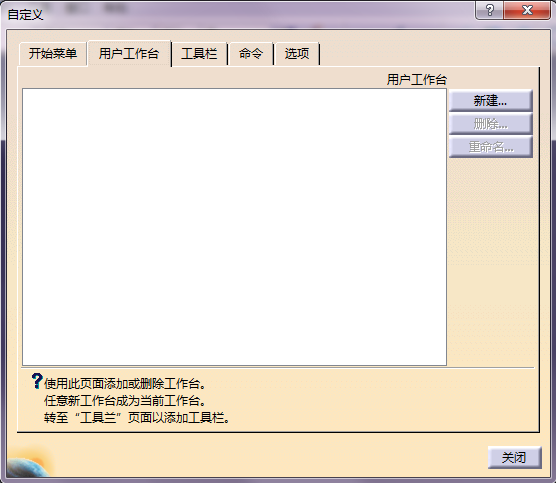
4. 击点新建...(New) 选项显示新用户工作台(New User Workbench)对话框:
5. 键入新的工作台名称,然后按OK确认。
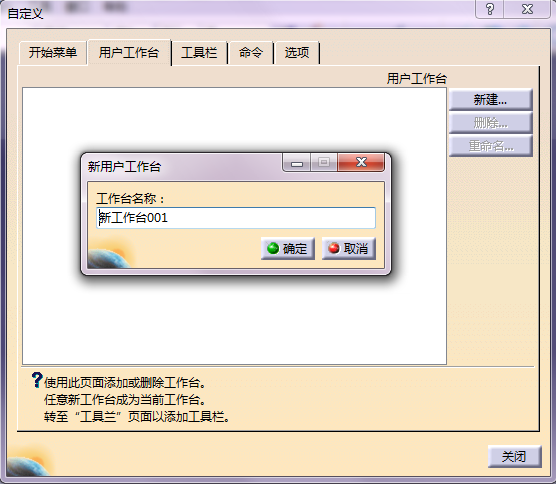
6. 点击“工具栏”(Toolbars)页面, 然后点击New... 选项将工具栏加入到"新工作台001"中,显示New Toolbar对话框;
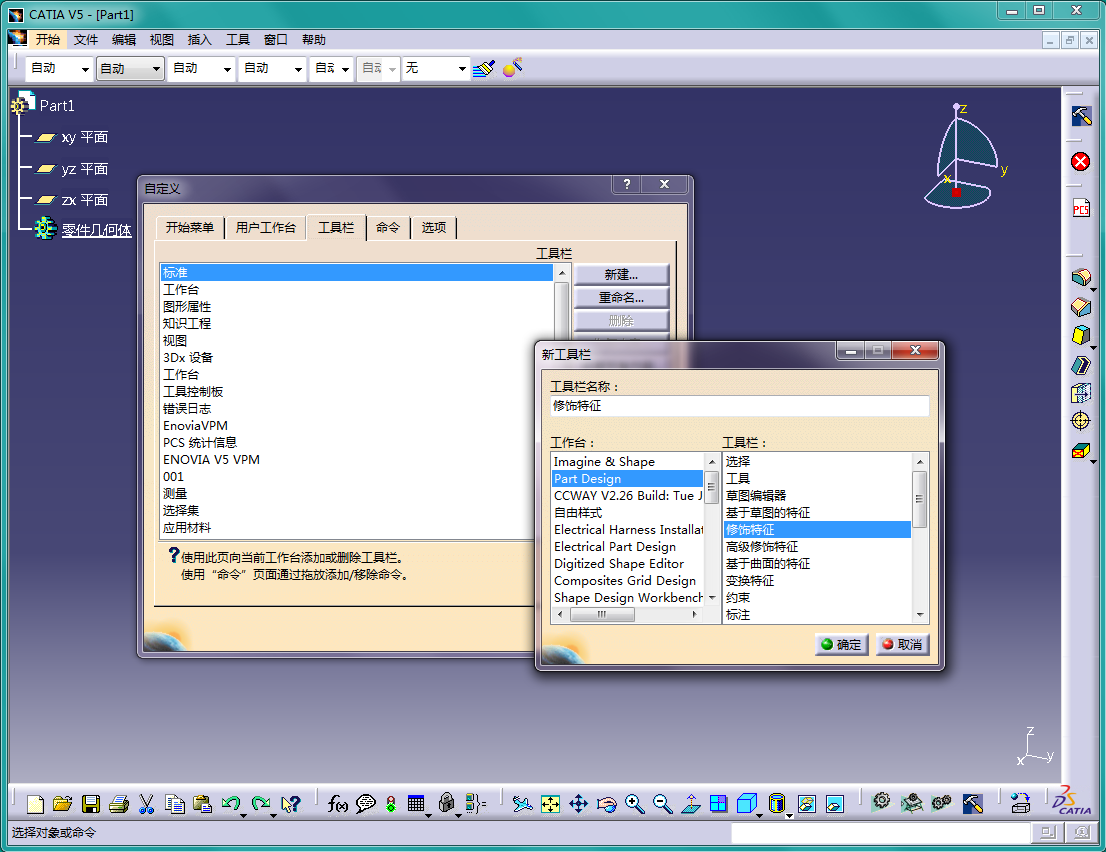
工具台列表(Workbenches)包括与当前工作环境相关的所有工作台列表:示例中,当产生"新工作台001"时,打开的是CATPart文档,所以列表包括可能被CATPart文档激活的所有工作台。
7. 从工作台列表(Workbenches)中选择一个工作台。隶属所选工作台的工具栏显示在工具栏列表(Toolbars)中。选择一个工具栏。该工具栏加载至用户的工作台环境下;
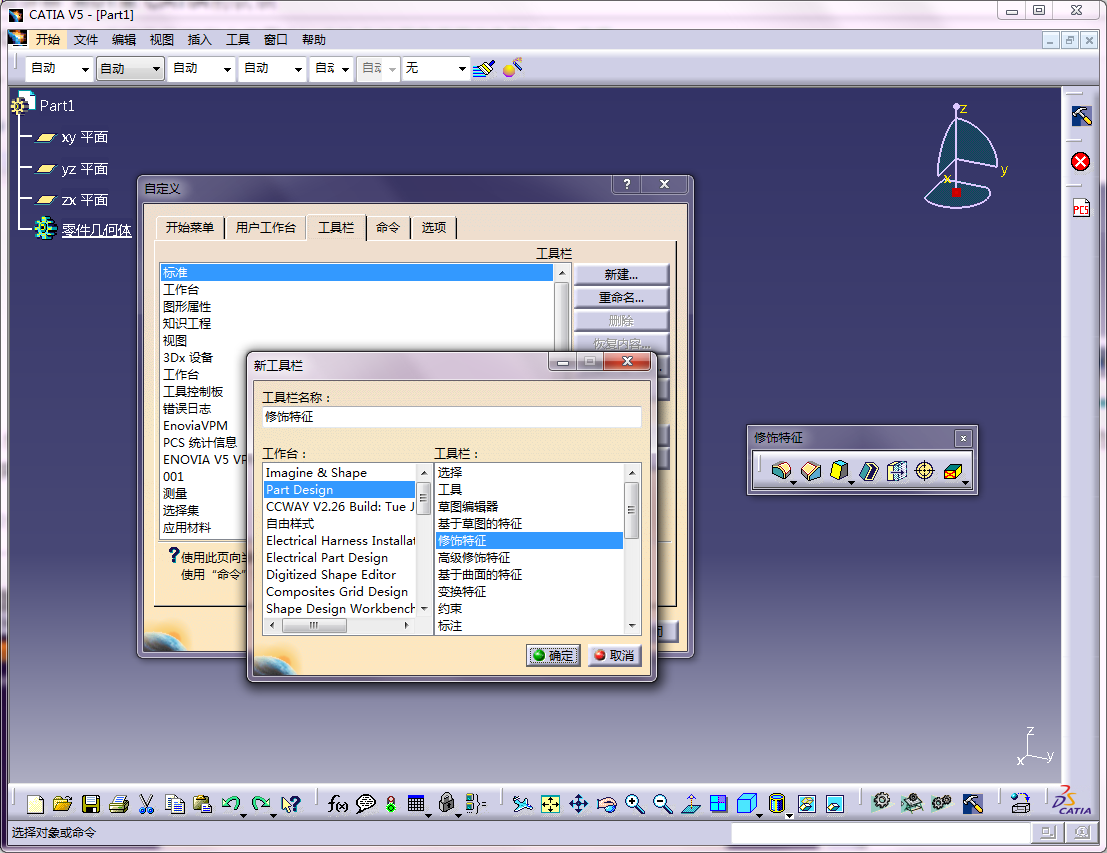
也可对加载的工具栏进行重命名,在选择一个工具栏后,修改工具栏名称(Toolbar Name)里的默认名称即可。
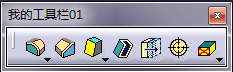
8.点击OK,关闭“自定义”(Customize)对话框。
注意:用户自定义的工作台在生成后始终保持激活状态,除非用户激活另一工作台。
1.4 几种常用工具栏详解
1.4.1 基本操作工具栏(Standard Toolbar)
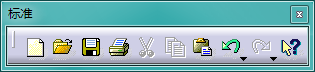
 |
创建新文档 Creating New Documents---创建新的文件 |
 |
打开已有文档 Opening Existing Documents |
 |
保存文档 Saving Existing Documents |
 |
不作打印设置快速打印文档 Printing a Document Quickly without Customizing Print Settings |
 |
剪切对象 Cutting and Pasting Objects |
 |
拷贝对象 Copying and Pasting Objects |
 |
粘贴对象 Cutting and Pasting Objects, and Copying and Pasting Objects |
 |
撤消操作 Undoing Actions--撤销上一步的操作 |
 |
恢复上次撤消的操作 Recovering Last Action Undone |
 |
获取工具栏图标的联机帮助 Using the What's This? Command--选择了这个命令以后,将指针放到某一个命令上,就可以产看该命令的相关教程。 |
1.4.2 视图工具栏(View Toolbar)
包括3种模式:检查模式、飞行模式和步行模式
- 检查模式工具栏,为默认状态;

- 飞行模式工具栏,在检查模式下单击飞机命令按钮就可以切换为飞行模式;

- 步行模式工具栏,可通过“菜单--视图--浏览模式--步行”进行切换;

快速查看各标准视角:
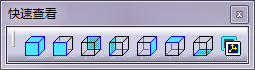 切换各种线框模式:
切换各种线框模式:
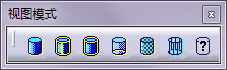
 |
飞行模式选择 Navigating in Fly Mode |
 |
进入飞行模式浏览 Navigating in Fly Mode |
 |
以行走模式浏览 Navigating in Walk Mode |
 |
以检查模式浏览 Navigating in Examine Mode |
 |
将物体充满全屏 Fitting All Geometry in the Geometry Area---非常实用,可以查看全部的模型 |
 |
转头观察物体 Turning Your Head To View An Object |
 |
加速前进浏览 |
 |
减速前进浏览 |
 |
沿选定平面的法线方向观察物体 Viewing Along a Normal to a Plane |
 |
平移视图 Panning |
 |
旋转视图 Rotating |
 |
放大视图 Zooming In |
 |
缩小视图 Zooming Out |
 |
轴测图 Using Standard Views |
 |
前视图 Using Standard Views |
 |
后视图 Using Standard Views |
 |
左视图 Using Standard Views |
 |
右视图 Using Standard Views |
 |
顶视图 Using Standard Views |
 |
底视图 Using Standard Views |
 |
已命名的视图 |
 |
着色 Shading (SHD) |
 |
含边线着色 |
 |
带边着色但不光顺边线(渲染显示同时显示边界) Shading with Edges (SHD+E) |
 |
含边线和隐藏边线着色(显示边界及隐藏线渲染) Shading with Edges and Hidden Edges |
 |
含材料着色 |
 |
线框 Wireframe (NHR) |
 |
自定义视图参数(定制显示模式) Customizing the View Mode |
 |
隐藏物体 Hiding Objects |
 |
显示被隐藏的物体 Displaying Hidden Objects |
各种线框模式显示效果对比如下: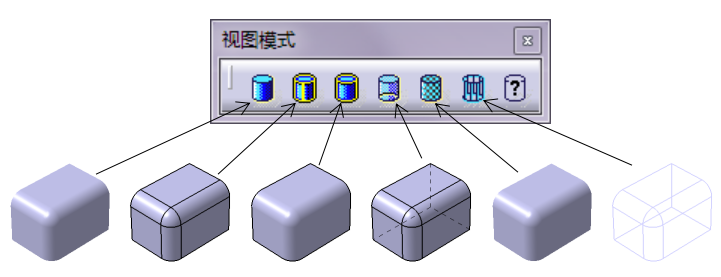
1.4.3 图形特性工具栏(Graphic Properties Toolbar)

 |
填充颜色 Displaying and Editing Graphic Properties |
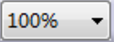 |
透明度 Displaying and Editing Graphic Properties |
 |
线的粗细 Displaying and Editing Graphic Properties |
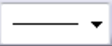 |
线型 Displaying and Editing Graphic Properties |
 |
点符号 Displaying and Editing Graphic Properties |
 |
渲染样式 |
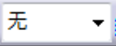 |
使用层 Using Layers |
 |
样式刷 Displaying and Editing Graphic Properties |
 |
图层属性向导 |
1.4.4 测量工具栏(Measure Toolbar)
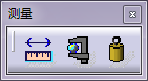
 |
测量最小距离及角度 Measure Minimum Distances and Angles |
 |
测量所选对象的特征(点、边界、曲面、整个产品)Measure Elements |
 |
测量转动惯量特征 Measure Inertia |
版权声明:本文文字内容主要来自网络,经由本人(http://www.cnblogs.com/biyoulin/)整理编排而成。欢迎转载,但未经作者同意必须保留此段声明,且在文章页面明显位置给出原文连接。
CATIA 基础详解 第01章 CATIA初认识的更多相关文章
- Dom探索之基础详解
认识DOM DOM级别 注::DOM 0级标准实际并不存在,只是历史坐标系的一个参照点而已,具体的说,它指IE4.0和Netscape Navigator4.0最初支持的DHTML. 节点类型 注:1 ...
- Android中Canvas绘图基础详解(附源码下载) (转)
Android中Canvas绘图基础详解(附源码下载) 原文链接 http://blog.csdn.net/iispring/article/details/49770651 AndroidCa ...
- javaScript基础详解(1)
javaScript基础详解 首先讲javaScript的摆放位置:<script> 与 </script> 可以放在head和body之间,也可以body中或者head中 J ...
- Python学习一:序列基础详解
作者:NiceCui 本文谢绝转载,如需转载需征得作者本人同意,谢谢. 本文链接:http://www.cnblogs.com/NiceCui/p/7858473.html 邮箱:moyi@moyib ...
- Python学习二:词典基础详解
作者:NiceCui 本文谢绝转载,如需转载需征得作者本人同意,谢谢. 本文链接:http://www.cnblogs.com/NiceCui/p/7862377.html 邮箱:moyi@moyib ...
- 深入浅出DOM基础——《DOM探索之基础详解篇》学习笔记
来源于:https://github.com/jawil/blog/issues/9 之前通过深入学习DOM的相关知识,看了慕课网DOM探索之基础详解篇这个视频(在最近看第三遍的时候,准备记录一点东西 ...
- 三剑客基础详解(grep、sed、awk)
目录 三剑客基础详解 三剑客之grep详解 1.通配符 2.基础正则 3.grep 讲解 4.拓展正则 5.POSIX字符类 三剑客之sed讲解 1.sed的执行流程 2.语法格式 三剑客之Awk 1 ...
- java继承基础详解
java继承基础详解 继承是一种由已存在的类型创建一个或多个子类的机制,即在现有类的基础上构建子类. 在java中使用关键字extends表示继承关系. 基本语法结构: 访问控制符 class 子类名 ...
- java封装基础详解
java封装基础详解 java的封装性即是信息隐藏,把对象的属性和行为结合成一个相同的独立单体,并尽可能地隐藏对象的内部细节. 封装的特性是对属性来讲的. 封装的目标就是要实现软件部件的"高 ...
随机推荐
- 解决访问google的问题
我用的是360安全浏览器. 1.点击扩展,搜索goole 2.可以看到第一个就是谷歌访问助手 3.下载安装 4.点击永久激活之后它会提示你怎么做 5.大概是让你修改主页,修改主页是在选项里,第一个基本 ...
- POJ3279 Fliptile —— 状态压缩 + 模拟
题目链接:http://poj.org/problem?id=3279 Fliptile Time Limit: 2000MS Memory Limit: 65536K Total Submiss ...
- MongoDB 项目集成 mongo-driver 3.4.2
第一次写技术!大白话讲讲.拿着用就可以了 本人是,NET的技术人员,会点JAVA所以很多不专业,见谅哈 刚刚开始使用mongo 整整搞了两天我才搞个半桶水,还是将就着用吧 随便把mongo在win的搭 ...
- json数组对象和对象数组 ---OK
一.Json的简单介绍 从结构上看,所有的数据最终都可以分成三种类型: 第一种类型是scalar(标量),也就是一个单独的string(字符串)或数字(numbers),比如“北京”这个单独的词. 第 ...
- Storm 01之 Storm基本概念及第一个demo
2.1 Storm基本概念 在运行一个Storm任务之前,需要了解一些概念: Topologies :[tə'pɑ:lədʒɪ]拓扑结构 Streams Spouts:[spaʊt]喷出; 喷射; 滔 ...
- SQL 系统表
http://www.cnblogs.com/asdcer/archive/2007/05/14/746377.aspx
- VS2008给对话框添加背景颜色
第一种方法如下: 在对话框OnPaint()函数中添加代码 //改变对话框背景颜色 CRect rect; CPaintDC dc(this); GetClientRect(rect); dc.Fil ...
- 读取spring boot项目中resource目录下的文件
在开发中, 我们常常要将我们的配置文件或者模板文件放在我们的resource目录中. 如下 而在spring boot的项目中, 我们运行的是一个jar包, 并没有解压 所以当我们使用以下方式获取文件 ...
- tetrahedron
题意: 求解一个四面体的内切球. 解法: 首先假设内切球球心为$(x0,x1,x2)$,可以用$r = \frac{3V}{S_1+S_2+S_3+S_4}$得出半径, 这样对于四个平面列出三个方程, ...
- JAVA通过信号量避免死锁
死锁是这样一种情形:多个线程同时被阻塞,它们中的一个或者全部都在等待某个资源被释放.由于线程被无限期地阻塞,因此程序不可能正常终止. 导致死锁的根源在于不适当地运用"synchronized ...
